Diğer kişiler çalışma kitabınızı düzenleyebilirse, çalışma kitabını açıp "Bunu kim değiştirdi? Peki ne yaptı?" Microsoft Elektronik Tablo Karşılaştırma, bu değişiklikleri bularak ve sizin için vurguarak bu soruları yanıtlayabilirsiniz.
Önemli: Elektronik Tablo Karşılaştırma yalnızca Office Professional Plus 2013, Office Professional Plus 2016, Office Professional Plus 2019 veya Kurumlar için Microsoft 365 Uygulamaları.
-
Elektronik Tablo Karşılaştırma’yı açma
-
Sol alt bölmede, çalışma kitabı karşılaştırmasına eklemek istediğiniz formüller, hücre biçimlendirmesi veya makrolar gibi seçenekleri belirleyin. İsterseniz Tümünü Seç’i de belirleyebilirsiniz.
-
Giriş sekmesinde Dosyaları Karşılaştır’ı seçin.
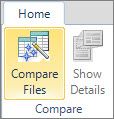
-
Dosyaları Karşılaştır iletişim kutusunda, Karşılaştır satırda,

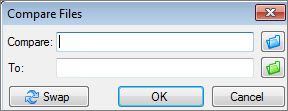
-
Dosyaları Karşılaştır iletişim kutusunda, İlk satırına

Not: Farklı klasörlere kaydedildiyse aynı ada sahip iki dosyayı karşılaştırabilirsiniz.
-
Karşılaştırmayı başlatmak için Tamam’ı seçin.
Not: “Çalışma kitabı açılamıyor” iletisiyle karşılaşırsanız, bu, çalışma kitabının parola korumalı olduğu anlamına gelebilir. Tamam’a tıklayın ve parolayı girin. Parolaların ve Elektronik Tablo Karşılaştırma’nın birlikte çalışması konusunda daha fazla bilgi edinin.
Karşılaştırma sonuçları iki bölmeli bir kılavuzda görüntülenir. Soldaki çalışma kitabı seçtiğiniz “Karşılaştır” dosyasına ve sağdaki çalışma kitabı ise “Şununla” dosyasına karşılık gelir. Ayrıntılar iki kılavuzun altındaki bölmede görüntülenir. Değişiklikler türlerine göre renklerle vurgulanır.
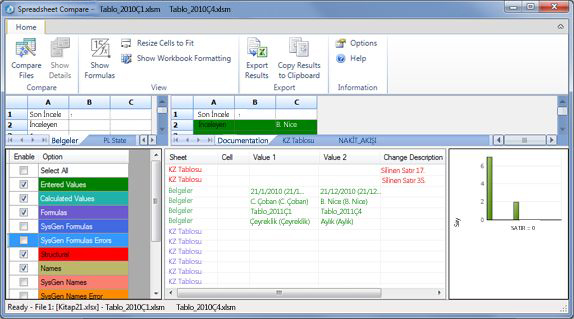
Sonuçları anlama
-
Yan yana kılavuzda, her birinde en soldaki çalışma kitabından başlanarak, her dosya için bir çalışma kitabı diğer dosyadaki çalışma kitabıyla karşılaştırılır. Çalışma sayfası, çalışma kitabı içinde gizli olsa bile Elektronik Tablo Karşılaştırma’da görüntülenir ve karşılaştırılır.
-
Hücreler, içeriğin gösterilmesi için yeterince geniş değilse, Sığdıracak Şekilde Hücreleri Boyutlandır’a tıklayın.
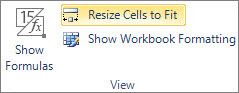
-
Farklar, türlerine göre hücre dolgu rengi veya metin yazı tipi rengiyle vurgulanır. Örneğin, "girilmiş değer" bulunan hücreler (formül içermeyen hücreler) yan yana kılavuzda yeşil dolgu rengiyle ve bölme sonuçları listesinde yeşil yazı tipi ile biçimlendirilir. Sol alt bölme, renklerin ne anlama geldiğini belirten göstergedir.
Karşılaştırma sonuçlarıyla çalışmanın diğer yolları
Sonuçlarınızı kaydetmek ve başka bir yerde çözümlemek isterseniz bir Excel dosyasına aktarabilir veya kopyalayıp Microsoft Word gibi başka bir programa yapıştırabilirsiniz. Ayrıca, her çalışma sayfasına, Excel görüntüsüne oldukça benzeyen, hücre biçimlendirmesini gösteren bir yüksek kalitede göz atma seçeneği vardır.
-
Sonuçları, kolay okunur bir Excel dosyasına aktarabilirsiniz. Giriş > Sonuçları Dışarı Aktar’a tıklayın.
-
Sonuçları kopyalayıp başka bir programa yapıştırmak için Giriş > Sonuçları Panoya Kopyala’ya tıklayın.
-
Çalışma kitabındaki hücre biçimlendirmesini görüntülemek için Giriş > Çalışma Kitabı Renklerini Göster’e tıklayın.
Çalışma kitaplarını karşılaştırmak için diğer nedenler
-
Kuruluşunuzun denetlenmek üzere olduğunu varsayalım. Aylık veya yıllık değişiklikleri gösteren önemli çalışma kitaplarınız için bir kılavuza ihtiyacınız olsun. Bu kılavuz, hataları denetçilerden önce bulup düzeltmenize yardımcı olabilir.
-
Çalışma sayfalarının içeriklerini karşılaştırmanın yanı sıra, VBA (Visual Basic for Applications) kodları içindeki değişiklikleri denetlemek için de Elektronik Tablo Karşılaştırma’yı kullanabilirsiniz. Sonuçlar, değişiklikleri yan yana görebileceğiniz bir pencerede gösterilir.










